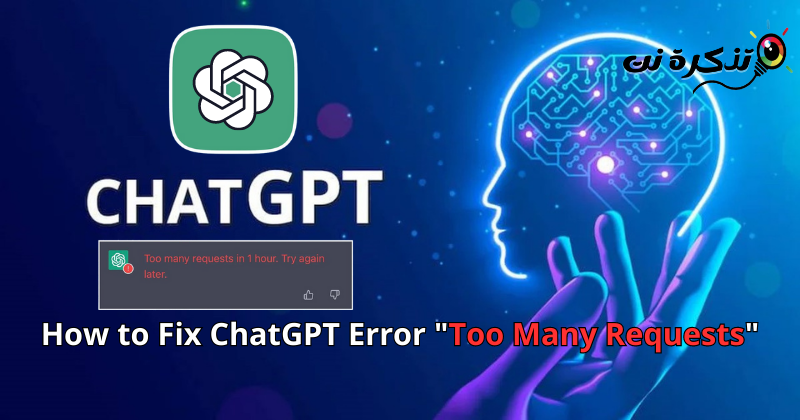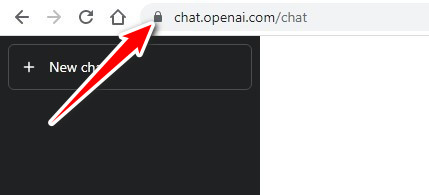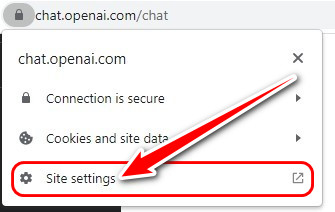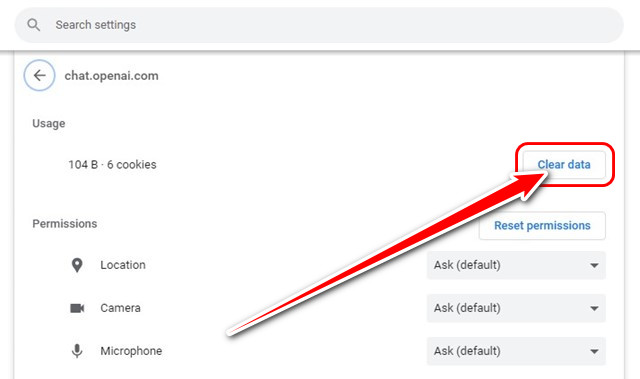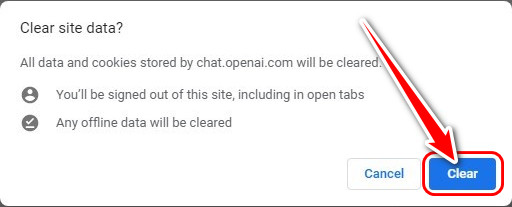အမှားတစ်ခုကို ပြင်ဖို့ နည်းလမ်း 7 ခုအကြောင်း လေ့လာပါ။1 နာရီအတွင်း တောင်းဆိုမှု များလွန်းသည်။ နောက်မှ ထပ်စမ်းကြည့်ပါ။ChatGPT အဆင့်ဆင့်။
gpt ချတ် သို့မဟုတ်အင်္ဂလိပ်ဘာသာဖြင့် GPT ချတ် ၎င်းသည် 100 လအတွင်း အသုံးပြုသူ သန်း XNUMX ၏ တက်ကြွသောအသုံးပြုသူအခြေခံကို ထိတွေ့နိုင်ခဲ့သည့် ပထမဆုံး AI ပါဝါ ဘော့တ်ဖြစ်သည်။ AI စနစ်သုံး chatbot OpenAI على GPT-3 و GPT-4 (GPT Plus ချတ်) အရမ်းအသုံးဝင်ပါတယ်။
စမ်းသုံးရန် ChatGPT တွင် အသုံးပြုသူများ ပိုများလာသည်နှင့်အမျှ၊ ရှိပြီးသား ChatGPT အသုံးပြုသူများသည် ဆာဗာပိုလျှံမှုကြောင့် ပြဿနာများနှင့် ရင်ဆိုင်ရဖွယ်ရှိသည်။ ကြီးမားသောဆာဗာများတင်ခြင်းနှင့် ပြတ်တောက်မှုများကြောင့် ChatGPT သည် တစ်ခါတစ်ရံတွင် အလုပ်မလုပ်နိုင်ပါ။
ထို့အပြင်၊ ပုံမှန်ပြုပြင်ထိန်းသိမ်းမှုအတွင်း၊ ChatGPT အလုပ်မလုပ်နိုင်ပြီး မတူညီသောအမှားများကို သင့်အား ပြသနိုင်သည်။ သုံးစွဲသူများစွာကို စိတ်အနှောင့်အယှက်ဖြစ်စေသော အသုံးအများဆုံး ChatGPT အမှားများထဲမှတစ်ခုမှာ "429 တောင်းဆိုမှုများ အလွန်များသည်။"။
AI chatbot ကို မေးခွန်းတစ်ခုမေးပြီးနောက်၊ chatbot သည် error message ဖြင့်ပြန်လာသည်။1 နာရီအတွင်း တောင်းဆိုမှု များလွန်းသည်။ နောက်မှ ထပ်စမ်းကြည့်ပါ။ဆိုလိုသည်မှာ တစ်နာရီအတွင်း တောင်းဆိုမှုများ အလွန်များသည်။ နောက်မှ ထပ်စမ်းကြည့်ပါ။ တူညီသောအမှားကိုတွေ့ပါက ပြဿနာကိုဖြေရှင်းရန် ဤလမ်းညွှန်ချက်ကို ဆက်လက်ဖတ်ရှုပါ။
ChatGPT တွင် "တောင်းဆိုမှုများများလွန်းသည်" အမှားသည် အဘယ်ကြောင့်ပေါ်လာသနည်း။
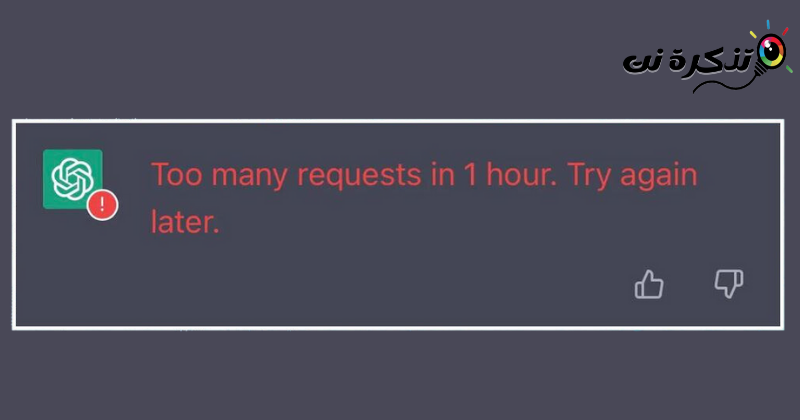
error ပေါ်လာသည်။1 နာရီအတွင်း တောင်းဆိုမှု များလွန်းသည်။ နောက်မှ ထပ်စမ်းကြည့်ပါ။များသောအားဖြင့် မေးခွန်းတစ်ခုမေးပြီးနောက်။ ChatGPT သည် အခမဲ့ဝန်ဆောင်မှုဖြစ်သောကြောင့်၊ ၎င်းတွင် လျှို့ဝှက်စျေးနှုန်းအချို့ရှိသည်။
သင့်စျေးနှုန်းကန့်သတ်ချက်ကို ကျော်လွန်နိုင်သောကြောင့် သင်သည် အချိန်တိုအတွင်း အကန့်အသတ်မဲ့မေးခွန်းများကို chatbot ကိုမေးရုံနှင့်မပြီးနိုင်ပါ။
ယခု ကန့်သတ်ချက်များသည် အဘယ်အရာဖြစ်သည်ကို သင် အံ့သြနေပေလိမ့်မည်။ ChatGPT သည် ၎င်းကိုဖွင့်မထားသော်လည်း တစ်မိနစ်နှင့်တစ်နာရီအတွင်း တိုကင်အသုံးပြုသူများပေးပို့နိုင်သည့် တောင်းဆိုချက်အရေအတွက်နှင့် တိုကင်နံပါတ်များကို ကန့်သတ်ချက်ရှိပါသည်။
ChatGPT တွင် "တောင်းဆိုမှုများများလွန်းသော အမှား 429" ကို မည်သို့ပြင်ဆင်မည်နည်း။
error message ၏အမှန်တကယ်အကြောင်းရင်းကို ကျွန်ုပ်တို့အားလုံးသိပါသည်။ အဲဒါကို ဖြေရှင်းဖို့ သင်လုပ်နိုင်တဲ့ အရာအနည်းငယ်သာ ရှိပါတယ်။
ရိုးရိုးသားသားပြောရရင် မင်းအမှားကို မဖြေရှင်းနိုင်ဘူး။"1 နာရီအတွင်း တောင်းဆိုမှု များလွန်းသည်။ နောက်မှ ထပ်စမ်းကြည့်ပါ။ChatGPT တွင်၊ သို့သော် အမှားထပ်မံမပေါ်စေရန် တားဆီးရန် အရာအချို့ကို သင်ကြိုးစားနိုင်ပါသည်။
အောက်ပါစာကြောင်းများတွင် သင့်အား ဖြေရှင်းရန် သို့မဟုတ် တားဆီးရန် အကောင်းဆုံးနည်းလမ်းအချို့ကို သင့်အား မျှဝေထားသည်။1 နာရီအတွင်း တောင်းဆိုမှု များလွန်းသည်။ နောက်မှ ထပ်စမ်းကြည့်ပါ။“ChatGPT တွင် အမှားအယွင်း မက်ဆေ့ချ်။ ဒါဆို စလိုက်ရအောင်။
1. ChatGPT ဆာဗာများ ကျသွားခြင်း ရှိမရှိ စစ်ဆေးပါ။

ChatGPT အမှားကုဒ် 429 သည် သင်သတ်မှတ်ထားသည့်အချိန်တစ်ခုတွင် တောင်းဆိုမှုအများဆုံးအရေအတွက်ကိုကျော်လွန်သွားသောအခါ များသောအားဖြင့် ပေါ်လာပါသည်။ သို့သော်၊ ChatGPT သည် ဆာဗာများ ကျသွားလျှင် သို့မဟုတ် ဝန်ပိုနေပါက ပြဿနာအဖြစ်သို့ ပြောင်းလဲနိုင်သည်။
အခြားမည်သည့်အရာကိုမျှ မကြိုးစားမီ၊ ChatGPT ဆာဗာများ ပျက်သွားခြင်း ရှိမရှိ စစ်ဆေးရန် အကြံဉာဏ်ကောင်းဖြစ်သည်။ ChatGPT တစ်ကမ္ဘာလုံးမှာ ပျက်နေတယ်ဆိုရင် ဘာမှလုပ်လို့မရပါဘူး။ ဆာဗာများ ပြန်လည်ရရှိရန် စောင့်ဆိုင်းရမည်ဖြစ်ပါသည်။
ပြန်လည်ရယူပြီးသည်နှင့် သင်သည် အမှားအယွင်းမရှိဘဲ AI chatbot ကို ပြန်လည်ဝင်ရောက်နိုင်သည်။ ChatGPT ပျက်သွားသလား စစ်ဆေးရန် ဝဘ်စာမျက်နှာသို့ သွားပါ။ status.openai.com. ဝဘ်စာမျက်နှာသည် ChatGPT ၏လက်ရှိအခြေအနေကိုပြသသည်။
2. သင့်ဝဘ်ဘရောက်ဆာကို ပြန်လည်စတင်ပါ။
ChatGPT ပလပ်အင်များ သို့မဟုတ် နောက်ဆက်တွဲများ အများအပြားကို ဝဘ်ပေါ်တွင် ရနိုင်ပြီး ၎င်းတို့သည် ပြဿနာများကို ဖန်တီးနိုင်သည်။ အန္တရာယ်ရှိသော တိုးချဲ့မှုများသည် ဘရောက်ဆာပေါ်တွင် လုပ်ဆောင်နေသည့် ChatGPT ကို အနှောင့်အယှက်ဖြစ်စေသည့် နောက်ခံတွင် လုပ်ဆောင်စရာများကို မကြာခဏ လုပ်ဆောင်လေ့ရှိသည်။
ထို့ကြောင့်၊ ပုံစံမမှန်သော extension များအားလုံးကို သင်ရှာဖွေပြီး ဖယ်ရှားခြင်းမပြုမီ သင့်ဝဘ်ဘရောက်ဆာကို ပြန်လည်စတင်နိုင်ပါသည်။ ဝဘ်ဘရောက်ဆာကို ပြန်လည်စတင်ခြင်းသည် သင့်ဘရောက်ဆာကို ဖြစ်ပေါ်စေနိုင်သည့် အမှားများနှင့် ချို့ယွင်းချက်များကို ဖယ်ရှားနိုင်ဖွယ်ရှိသည်။ ChatGPT အမှားကုဒ် 429.
3. ChatGPT ကွက်ကီးများကို ရှင်းလင်းပါ။
အသုံးပြုသူအများအပြားသည် ၎င်းတို့၏ ChatGPT ကွတ်ကီးများကို ရှင်းလင်းရုံဖြင့် 429 တောင်းဆိုမှုများ အလွန်များသော ChatGPT အမှားကို ဖြေရှင်းရန် တောင်းဆိုထားသည်။ ဒါကြောင့် သင်လည်း ဒါကို လုပ်ဖို့ ကြိုးစားနိုင်ပါတယ်။ ဤသည်မှာ လွယ်ကူသော အဆင့်များဖြင့် ChatGPT ကွက်ကီးများကို ရှင်းလင်းနည်းဖြစ်သည်။
- ပထမဦးစွာသွားရောက်ကြည့်ရှု chat.openai.com/chat သင့်ဝဘ်ဘရောက်ဆာမှ
- ကိုနှိပ်ပါ လော့ခ်အိုင်ကွန် လိပ်စာဘားပေါ်ရှိ URL ၏ဘေးတွင်။
ChatGPT လိပ်စာဘားပေါ်ရှိ URL ဘေးရှိ သော့ခလောက်အိုင်ကွန်ကို နှိပ်ပါ။ - ထို့နောက်ပေါ်လာသောရွေးချယ်စရာများမှ၊ "ကိုရွေးချယ်ပါ။ဆိုဒ်ဆက်တင်များဆိုလိုသည်မှာ တည်နေရာ ဆက်တင်များ။
ဆိုက်ဆက်တင်များကို ရွေးပါ။ - ဆက်တင်များတွင် ခလုတ်ကိုနှိပ်ပါ။အချက်အလက်ရှင်းလင်းပါdata ကိုရှင်းလင်းရန်။
ဒေတာရှင်းလင်းရန်ခလုတ် - Clear website data confirmation prompt တွင် "" ကိုနှိပ်ပါ။ရှင်းလင်းသောscan ကိုအတည်ပြုရန်။
Clear website data confirmation prompt တွင် Clear ခလုတ်ကိုနှိပ်ပါ။ - အပြောင်းအလဲများ ပြုလုပ်ပြီးနောက် ChatGPT Error Code 429 ကို ပြင်ဆင်ရန် သင့်ဝဘ်ဘရောက်ဆာကို ပြန်လည်စတင်ပါ။
4. သင်၏ VPN ကို ဖွင့်ပါ သို့မဟုတ် ပိတ်ပါ။

အကယ်၍ သင်သည် ChatGPT တောင်းဆိုမှုများ များလွန်းနေပါက။ ကွန်ရက်တစ်ခုသို့ ချိတ်ဆက်ထားစဉ် နောက်မှ ထပ်လုပ်ကြည့်ပါ။ VPN ကို ; VPN ချိတ်ဆက်မှုကို ပိတ်ပြီး စမ်းကြည့်ရန် သင့်အား ကျွန်ုပ်တို့ အကြံပြုအပ်ပါသည်။
VPN ဝန်ဆောင်မှုသည် သင့်စက်ပစ္စည်းသို့ spam IP လိပ်စာကို သတ်မှတ်ပေးနိုင်ပါသည်။ ထိုသို့ဖြစ်လာသောအခါ၊ ChatGPT သည် သင့်စက်ပစ္စည်းအား စပမ်း သို့မဟုတ် ဘော့တ်တစ်ခုအဖြစ် မြင်နိုင်ပြီး ဝန်ဆောင်မှုကို အသုံးပြုခြင်းမှ သင့်ကို တားဆီးနိုင်သည်။
ဆန့်ကျင်ဘက်လည်း မှန်နိုင်သည်။ သင်၏ IP လိပ်စာအမှန်ကို အလံပြထားပါက၊ သင်သည် အမှားကို လက်ခံရရှိလိမ့်မည်; ဤကိစ္စတွင်၊ VPN သည်ကူညီနိုင်သည်။
ကြိုးစားသင့်တယ်။ VPN ကိုဖွင့်ပြီး ပိတ်ပါ။ ChatGPT error message ကိုဖြေရှင်းပေးသည့် option ဖြင့် အဆင့်ပြီးသည်နှင့်။
5. ခဏနေပါ။
error ပေါ်လာသည်။429 တောင်းဆိုမှုများ အလွန်များသည်။သင်သတ်မှတ်ထားသောအချိန်တစ်ခုတွင် တောင်းဆိုမှုအများဆုံးအရေအတွက်ကိုကျော်လွန်သည့်အခါ ChatGPT တွင်။
အထက်ပါနည်းလမ်းများသည် error ကိုဖြေရှင်းရန်ပျက်ကွက်ပါက၊ နောက်ထပ်အကောင်းဆုံးရွေးချယ်မှုမှာ စောင့်ဆိုင်းရန်ဖြစ်သည်။ ChatGPT ထပ်မံမတောင်းဆိုမီ အနည်းဆုံး 15-30 မိနစ်စောင့်ရပါမည်။.
6. တောင်းဆိုချက်တွေကို အရမ်းမြန်အောင် မလုပ်ပါနဲ့။
ChatGPT အသုံးပြုနေစဉ်တွင် သင်၏အသုံးပြုမှုကို စောင့်ကြည့်ခြင်းသည် အဓိကဖြစ်သည်။ AI chatbot သည် အခမဲ့ဖြစ်သော်လည်း၊ သင်သည် တောင်းဆိုချက်မြန်လွန်းပါက OpenAI မှ ChatGPT မှသတ်မှတ်ထားသော တောင်းဆိုချက်ကန့်သတ်ချက်ကို သင်ရောက်ရှိနိုင်ပါသည်။
အမှားမပေါ်လျှင်ပင်429 တောင်းဆိုမှုများ အလွန်များသည်။အော်ဒါမှာနေစဉ် နှေးကွေးရန် စိတ်ကူးကောင်းပါသည်။ သင်ပြုလုပ်သော အမှာစာအရေအတွက်ကို လျှော့ချရန်အတွက်လည်း သင့်မှာယူမှုမှတ်တမ်းကို အသုံးပြုနိုင်သည်။
ဝန်ပိုမှုမဖြစ်အောင် သင့်တောင်းဆိုမှုများကို တိုတိုနှင့် တိကျစွာ ထိန်းသိမ်းနိုင်သည်။ ထို့ကြောင့် အတိုချုပ်အားဖြင့်၊ သင်သည် gpt chat error ပေါ်လာခြင်းမှကာကွယ်ရန် တောင်းဆိုမှုများပြုလုပ်ရာတွင် နှေးကွေးရန် လိုအပ်ပါသည်။"တောင်းဆိုမှုများ အလွန်များသည်။" အနာဂတ်မှာ။
7. ChatGPT အခြားရွေးချယ်စရာများကို သုံးပါ။
ChatGPT သည် လူကြိုက်အများဆုံး AI chatbot ဖြစ်နိုင်သော်လည်း ၎င်းသည်တစ်ခုတည်းမဟုတ်ပါ။ Google သည် မကြာသေးမီကမှ စတင်ခဲ့သည်။ Bard Microsoft တွင် ဉာဏ်ရည်တုဖြင့် စွမ်းဆောင်ထားသည့် Bing ရှိသည်။ ဤအရာအားလုံးသည် အကောင်းဆုံး ChatGPT အခြားရွေးချယ်စရာများဖြစ်သည်။
သင့်တွင် အခြားလူကြိုက်နည်းသော ChatGPT အခြားရွေးချယ်စရာများစွာလည်းရှိသည်။ ChatGPT ပျက်သွားသောအခါ၊ အမှားများပြသခြင်း သို့မဟုတ် နောက်မှတောင်းဆိုမှုများတောင်းဆိုလာသောအခါတွင် ChatGPT အခြားရွေးချယ်စရာများကို သင်အသုံးပြုနိုင်ပါသည်။
ဤအရာများသည် Chat GPT ရှိ 429 တောင်းဆိုမှုများများလွန်းသော အမှားကို ပြင်ဆင်ရန် အကောင်းဆုံးနည်းလမ်းများထဲမှ အချို့ဖြစ်သည်။ ဤ ChatGPT အမှားကိုဖြေရှင်းရန် နောက်ထပ်အကူအညီလိုအပ်ပါက၊ မှတ်ချက်များတွင် ကျွန်ုပ်တို့အား အသိပေးပါ။
သင်တို့သည်လည်းအကြောင်းကိုလေ့လာရန်စိတ်ဝင်စားပေမည်။
မင်းသိဖို့ဒီဆောင်းပါးကမင်းအတွက်အသုံးဝင်မယ်လို့ငါတို့မျှော်လင့်တယ် “၁ နာရီအတွင်း တောင်းဆိုမှု များလွန်းတာကို ဘယ်လိုပြင်မလဲ။ ChatGPT တွင် နောက်မှ ထပ်လုပ်ကြည့်ပါ။. သင့်အမြင်နှင့် အတွေ့အကြုံကို မှတ်ချက်များတွင် မျှဝေပါ။ ဒါ့အပြင် ဆောင်းပါးက သင့်အတွက် အထောက်အကူဖြစ်တယ်ဆိုရင် အဲဒါကို သင့်သူငယ်ချင်းတွေနဲ့ သေချာမျှဝေပါ။